|
Possiamo cominciare
1. Apri
l'immagine ''renee- black tears -fond'' - Con un
doppio clic nella tavolozza dei livelli, trasformala in
livello Raster 1
2.
Livelli>Nuovo livello raster
- Tavolozza
dei colori - imposta in primo piano il colore #efe1d3
- Attiva lo
strumento
 e riempi il livello con il colore di primo piano
e riempi il livello con il colore di primo piano
3. Apri la
maschera ''aditascreations_mask_25'' ed iconizzala
. Torna al tuo lavoro
. Livelli>Nuovo livello maschera>da immagine
. Scorrendo il menù della finestra che si apre, cerca e
carica la maschera appena aperta
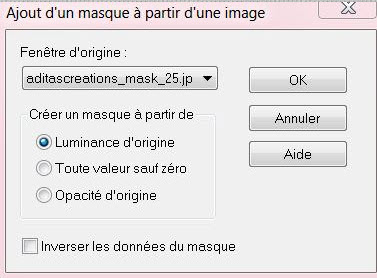
-
Effetti>Effetti bordo>Aumenta di più
4. Livelli>Unisci>Unisci gruppo
5.
Effetti>Effetti 3D>Sfalsa ombra
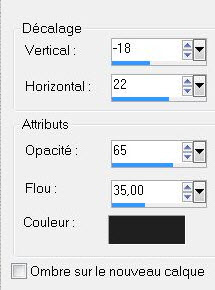
5a.
Livelli>Nuovo livello raster
6. Effetti>Plugin>Creativity>Text
Art - scrivi Black tears - posiziona al centro
- scegli Foil
nel menù a tendina, così:
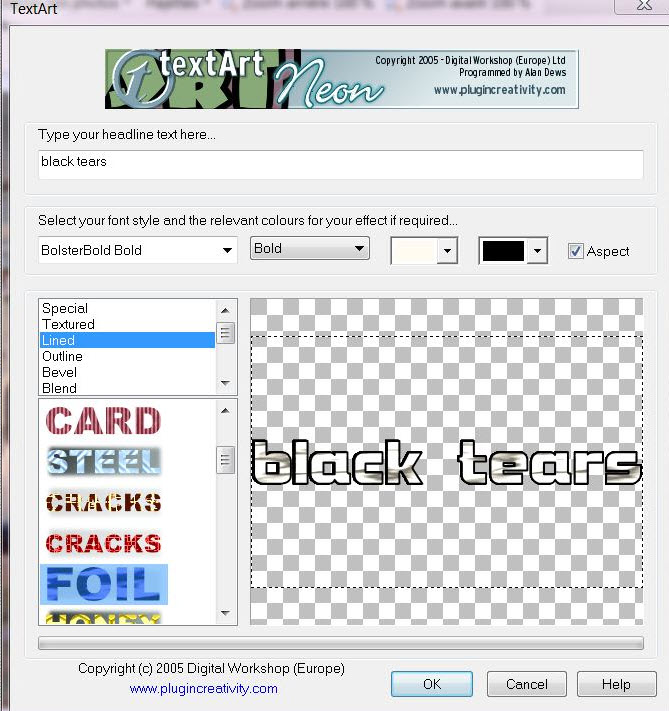
- Tavolozza
dei livelli - cambia la modalità di miscelatura di
questo livello in Luce diffusa
7. Effetti>Plugin>MuRa's
Meister>Copies
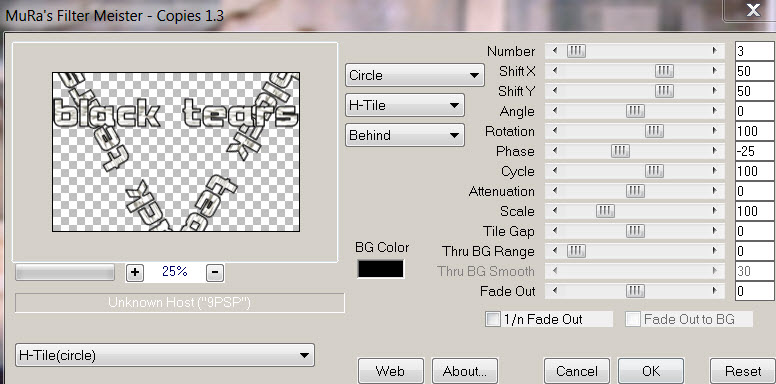
8.
Livelli>Nuovo livello raster
9.
Selezioni>Carica/salva selezione>Carica selezione da
disco - Cerca e carica la selezione "renee- black
tears_selec 1"
10. Apri il
tube ''renee- black tears- fenetre''
-
Modifica>Copia - torna al tuo lavoro ed incolla nella
selezione
11.
SELEZIONI>DESELEZIONA TUTTO
- Tavolozza
dei livelli - posizionati sul livello del riquadro
12. Attiva lo
strumento
 e seleziona l'interno
e seleziona l'interno
13.
Livelli>Nuovo livello raster
- Attiva lo
strumento Riempimento e riempi il livello con il colore
efed13
14. Effetti>Plugin>
DBS flux- Linear Transmission Filter Options
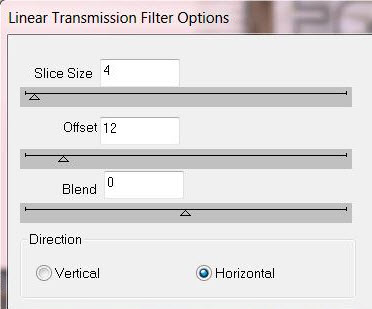
15.
Livelli>Nuovo livello raster
16.
Effetti>Effetti 3D>Pulsante
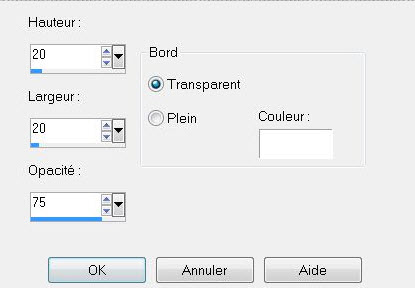
- Rimani
posizionato su questo livello
- Apri il tube
''1228505909"
-
Modifica>Copia - torna al tuo lavoro ed incolla nella
selezione
17.
SELEZIONI>DESELEZIONA TUTTO
18.
Livelli>Unisci>Unisci giù 2 volte - per ottenere questo:
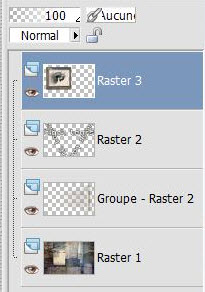
19. Effetti>Plugin>Alien
Skin Eye Candy 5>Impact>Perspective Shadow - Preset
''renee-black tears -shadow''
20. Effetti>Plugin>Andromeda>Perspective>Side
walls - Preset It open
21. Tavolozza
dei livelli - posizionati sul livello Gruppo Raster 2
- Apri il tube
''renee-black tears image 1''
-
Modifica>Copia - torna al tuo lavoro ed incolla come
nuovo livello
22.
Effetti>Effetti immagine>Scostamento O = 415 e
V = 0 Trasparente
23. Apri il
tube ''Betsie 984-15-09-2012"
-
Modifica>Copia - torna al tuo lavoro ed incolla come
nuovo livello
- Posiziona
correttamente
-
Livelli>Disponi>Sposta giù - sopra al livello Gruppo
Raster 2
- Così si
presenta la tavolozza dei livelli:

24. Tavolozza
dei livelli - posizionati in alto
25. Apri il
tube ''black tears '-escallier"
-
Modifica>Copia - torna al tuo lavoro ed incolla come
nuovo livello
- Posiziona
come da immagine finale
26. Apri il
tube ''claudiaviza-fantaisia147
- Attiva lo
strumento
 e seleziona l'immagine del gallo
e seleziona l'immagine del gallo
-
Modifica>Copia - torna al tuo lavoro ed incolla come
nuovo livello
- Posiziona sulla scala
27.
Effetti>Effetti 3D>Sfalsa ombra 5/5/30/12 in nero
28. Apri il
tube tube''angeldesign_gouttes4_freeh.image"
- Attiva il
livello Raster 2 di questo tube
-
Modifica>Copia - torna al tuo lavoro ed incolla come
nuovo livello
- Posiziona
- Cancella ciò
che deborda in basso
29. Apri il
tube ''renee- black tears -femme 15''
-
Modifica>Copia - torna al tuo lavoro ed incolla come
nuovo livello
- Posiziona nell'angolo inferiore sinistro
- Diminuisci
l'opacità di questo livello a 65
30.
Livelli>Unisci>Unisci visibile
31. Effetti>Plugin>AAA
Frame>Foto Frame
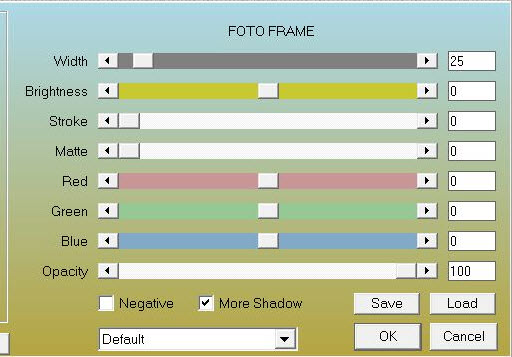
32.
Immagine>Ridimensiona a 80% - "Ridimensiona tutti i
livelli" NON selezionato
- Con le
frecce direzionali della tastiera
 sposta contro il bordo sinistro, così:
sposta contro il bordo sinistro, così:
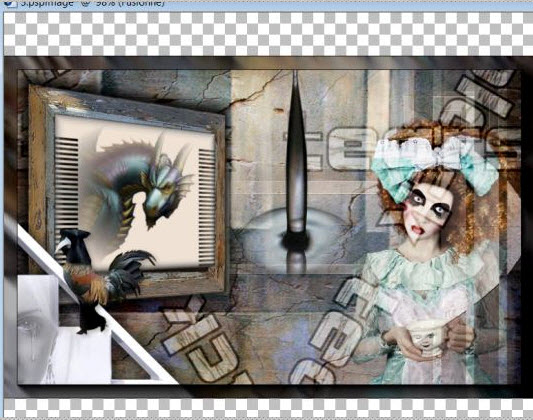
33.
Livelli>Nuovo livello raster
- Tavolozza
dei colori - imposta in primo piano il bianco
- Attiva lo
strumento Riempimento (f) e riempi il livello con il
bianco
-
Livelli>Disponi>Sposta giù
- Resta
posizionato sul livello in basso
34.
Livelli>Nuovo livello raster
Selezioni>Carica/salva selezione>Carica selezione da
disco - Cerca e carica la selezione "renee- black
tears_selec 2"
- Attiva lo strumento Riempimento (f) e riempi la
selezione con il nero
35. Effetti>Plugin><
I.C.NET Software >Filter Unlimited 2.0>VM
Extravaganza>Shoutin !
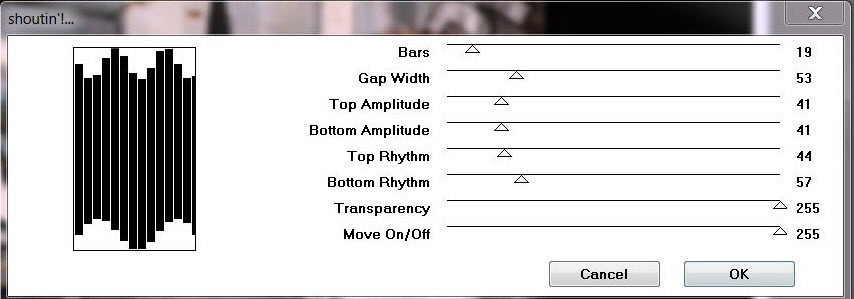
36.
SELEZIONI>DESELEZIONA TUTTO
37.
Effetti>Effetti 3D>Sfalsa Ombra
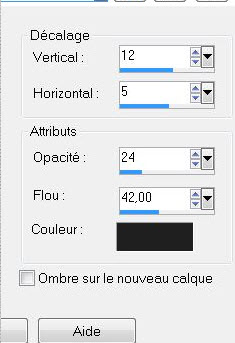
- Ripeti
questo effetto con gli stessi parametri
38.
Livelli>Nuovo livello raster
39. Selezioni>Carica/salva selezione>Carica selezione da
disco - Cerca e carica la selezione "renee- black
tears_selec 3"
- Attiva lo strumento Riempimento (f) e riempi la
selezione con il bianco
40. Effetti>Plugin>Richard
Rosenman>Scanlines V2.1
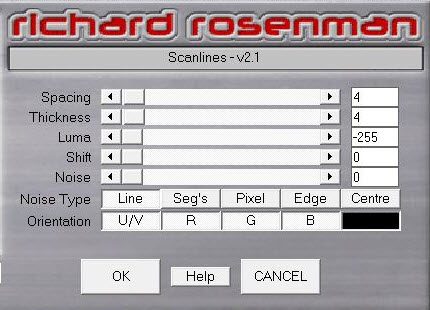
- Ripeti lo
sfalsa ombra con i settaggi memorizzati
41. Tavolozza
dei livelli - posizionati in alto
42. Apri il
tube ''renee- black tears -image tiroir''
-
Modifica>Copia - torna al tuo lavoro ed incolla come
nuovo livello
- Tavolozza
dei livelli - posizionati sul livello in basso
43.
Immagine>Dimensioni della tela
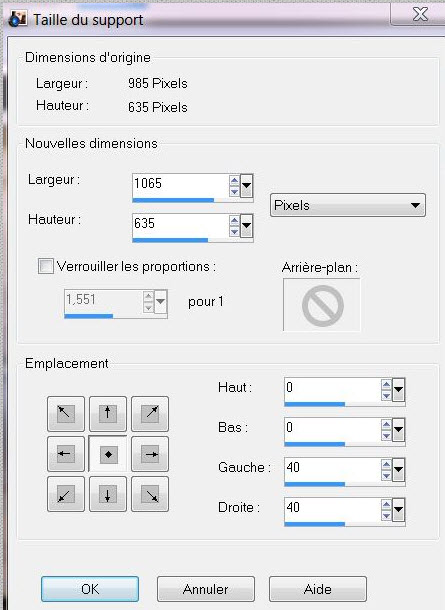
44.
Livelli>Nuovo livello raster
-
Livelli>Disponi>Porta in basso
- Attiva lo
strumento Riempimento (f) e riempi il livello con il
nero
45. Tavolozza
dei livelli - porta in alto
46. Apri il
tube ''Betsie 984-15-09-2012''
-
Modifica>Copia - torna al tuo lavoro ed incolla come
nuovo livello
- Posiziona
correttamente
47.
Effetti>Effetti 3D>Sfalsa Ombra 4/4/24/2 in nero
48.
Immagine>Aggiungi bordatura di 25 pixels in bianco
- Incolla il
tube del titolo oppure scrivine uno
Il
tutorial è terminato
Spero abbiate gradito eseguirlo
Grazie
Renée
Scritto il 26 settembre 2012
*
Ogni somiglianza con una lezione esistente è una pura
coincidenza
*
Non dimenticate di ringraziare i tubeurs e le
traduttrici che lavorano con e per noi.
Grazie
|